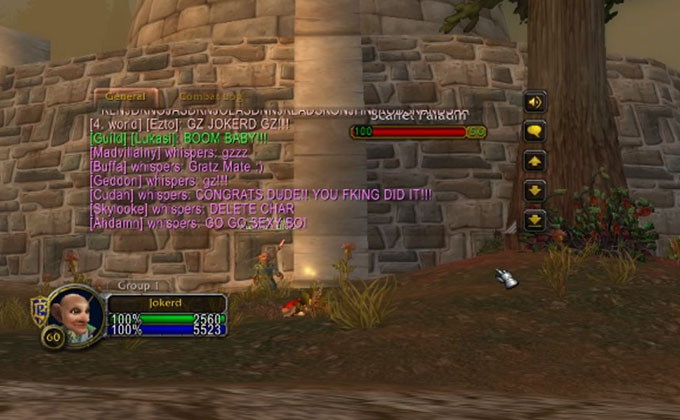Segala Hal Yang Perlu Anda Ketahui Mengenai ipconfig Pada Windows
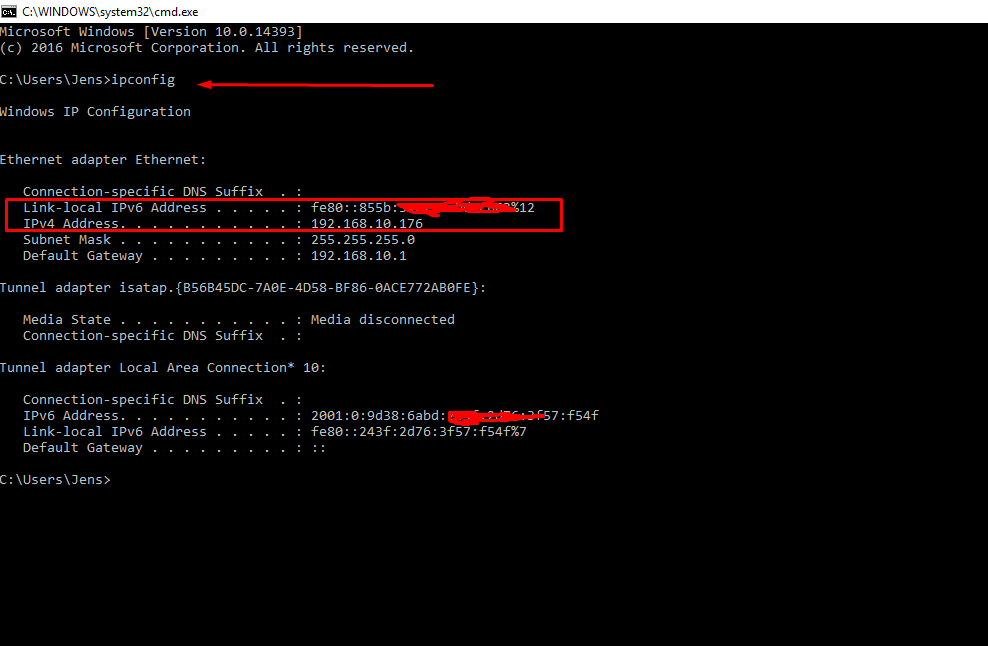
Kadangkala kita memerlukan utilitas yang dihadirkan pada Windows untuk melihat komputer baik itu komponen hardware, perangkat software maupun alamat IP. Salah satu komponen utilitas yang tersedia pada Windows dan sangat berguna adalah ipconfig. Ini merupakan utilitas baris perintah yang tersedia pada semua versi sistem operasi Windows.
ipconfig dirancang untuk dijalankan dari command prompt(cmd) yang memungkinkan pengguna untuk mendapatkan informasi alamat IP dari komputer. Hal ini juga memungkinkan kontrol atas koneksi TCP / IP yang sedang aktif. Ada beberapa perintah mengenai ipconfig ini yang perlu anda ketahui, sehingga mungkin suatu saat barisan perintah ini bisa bermanfaat.
Table of Contents
Cara Menjalankan dan menggunakan utilitas ipconfig
Pada command prompt, cobalah anda ketik “ipconfig” untuk menjalankan utilitas ini dengan pilihan default. Output perintah ini secara default berisi alamat IP, network mask dan gateway untuk semua adapter jaringan baik itu fisik maupun virtual.
ipconfig mendukung beberapa opsi baris perintah yang akan dijelaskan di bawah ini. dimana anda bisa menjalankan beberapa perintah tambahan dari utilitas ini yang akan menampilkan set pilihan yang tersedia.
1. ipconfig /all
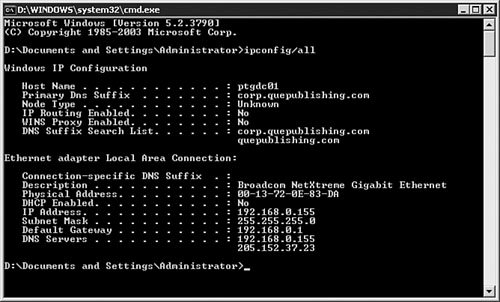
Opsi ini akan menampilkan informasi alamat IP yang sama untuk setiap adaptor sebagai pilihan default. Selain itu, tambahan informasi ini juga akan menampilkan pengaturan DNS dan WINS untuk setiap adapter.
2. ipconfig /release
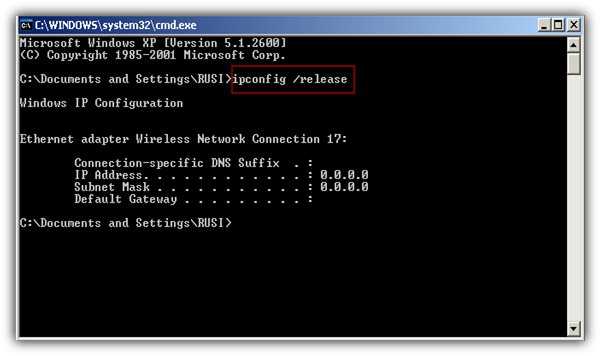
Opsi ini akan menghapus semua koneksi TCP / IP yang aktif pada semua adapter jaringan dan melepaskan alamat IP tersebut untuk digunakan kembai oleh aplikasi lain. Jika anda menambahkan seperti “Pconfig / release“, perintah ini dapat digunakan dengan untuk nama koneksi Windows tertentu. Dalam hal ini, perintah hanya akan mempengaruhi koneksi yang ditentukan dan tidak semua. Juga, perintah ini akan menerima baik nama koneksi penuh atau nama secara acak. contoh:
ipconfig /release “Local Area Connection 1” ipconfig / release * local *
3. ipconfig / renew
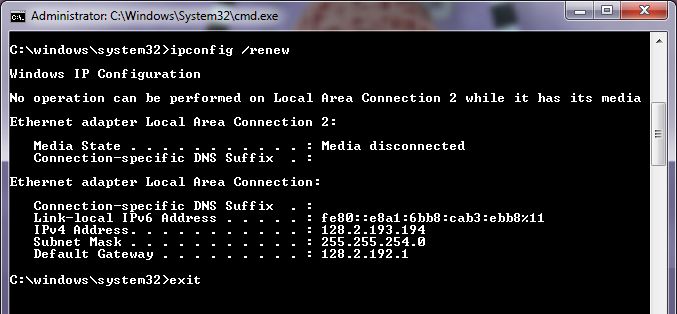
Opsi ini menetapkan alamat koneksi TCP / IP baru pada semua adapter jaringan, dimana koneksi ini akan mengambil nama koneksi secara spesifik untuk opsional. Kedua pilihan /renew dan /release hanya bekerja pada klien yang telah dikonfigurasi dengan DHCP.
4. ipconfig /showclassid, ipconfig / setclassid
Opsi ini akan menunjukan identifikasi mengenai kelas DHCP. Kelas DHCP dapat didefinisikan oleh administrator pada server DHCP yang akan menerapkan pengaturan jaringan yang berbeda untuk berbagai jenis klien. Ini adalah fitur yang cukup canggih dari DHCP dan biasanya digunakan dalam jaringan bisnis, bukan pada jaringan rumah.
5. ipconfig / displaydns, ipconfig / flushdns
Opsi ini akan mengakses cache DNS lokal yang sedang dipertahankan oleh Windows . Opsi / displaydns akan memperlihatkan isi dari cache, dan / option flushdns akan menghapusnya. DNS cache ini berisi mengenai sejumlah daftar nama server dan alamat IP (jika ada) yang sesuai. Entri dalam cache ini berasal dari pencarian DNS yang ada ketika anda telah mengunjungi situs Web, bernama server FTP, dan host jarak jauh lainnya. Windows menggunakan cache ini untuk meningkatkan kinerja Internet Explorer dan aplikasi berbasis Web lainnya.
Dalam jaringan rumah, pilihan DNS ini kadang-kadang sangat berguna untuk pemecahan masalah mengenai internet. Jika informasi dalam cache DNS anda menjadi rusak atau usang, dan ketika anda bisa menghadapi kesulitan mengakses situs tertentu di Internet. Anda bisa mempertimbangkan dua skenario dibawah ini:
- Pertama, melihat dari alamat IP dari situs web, server email atau perubahan server lain (jarang terjadi). Nama dan alamat situs ini biasanya tinggal di cache selama 24 jam setelah kunjungan terakhir. Anda mungkin perlu menghapus cache untuk mengakses server lebih cepat.
- Sebuah situs Web atau server lainnya bisa anda kunjungi secara offline dengan catatan, anda terakhir mengunjungi situs ini.
Cache biasanya akan mencatat bahwa server offline selama 5 menit setelah kunjungan terakhir Anda. Anda mungkin perlu menghapus cache untuk mengakses server lebih cepat.
6. ipconfig / registerdns
Serupa dengan pilihan di atas, pilihan ini juga akan memperbarui pengaturan DNS pada komputer. Alih-alih hanya mengakses cache DNS lokal, namun, pilihan ini ternyata akan memulai komunikasi dengan kedua server DNS (dan server DHCP) untuk mendaftar ulang dengan mereka.
Pilihan ini berguna dalam pemecahan masalah yang melibatkan hubungan dengan penyedia layanan Internet, seperti kegagalan untuk mendapatkan alamat IP dinamis atau kegagalan untuk terhubung ke server ISP
Seperti penggunaan untuk / release dan / renew, pilihan registerdns merupakan pilihan opsional yang akan mengambil nama (s) dari adapter khusus yang akan diperbarui. Jika tidak ada parameter nama yang ditentukan, / registerdns akan mengupdate semua adapter.
Baca Juga :
-
Rekomendasi Laptop Murah Budget 6 Jutaan Tahun 2024
-
Game PC Terbaru “Manor Lords” Siap Meluncur Minggu ini
-
Intel Rilis Driver Arc GPU 101.5444 Beta, Janjikan Peningkatan Kinerja Signifikan
-
Pasar PC Global Tumbuh Di Q1 2024, Didorong oleh Teknologi AI
-
Noctua Luncurkan CPU Cooler low-profile NH-L12Sx77
VIDEO TERBARU MURDOCKCRUZ :